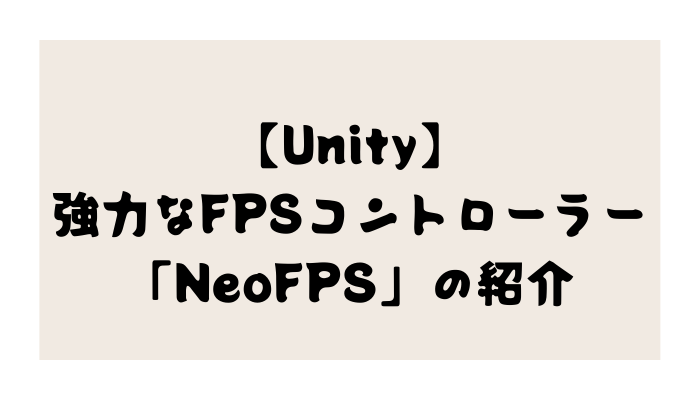今回は、Unityで本格的なFPSを作成する際に最適な神アセット「NeoFPS」の紹介をしたいと思います。
【Unity】強力なFPSコントローラー「NeoFPS」の紹介
FPSを開発するために便利に使用できるアセットは様々ありますが、個人的に一番おすすめしたいのが今回紹介する「NeoFPS」です。
アセットストアにあるFPSコントローラーの中でも最高品質のクオリティを誇っているといっても過言ではありません。
全ての機能を掘り下げると無限大の可能性もあると思えるぐらい優秀なFPSツールキットですので、アセットを使ってFPSを開発したい場合には要チェックです。
インポート後の設定
まずは、NeoFPSをインポートします。掘り下げると相当色々な機能が含まれていますので、よく分からない場合には全てインポートするのがおすすめです。
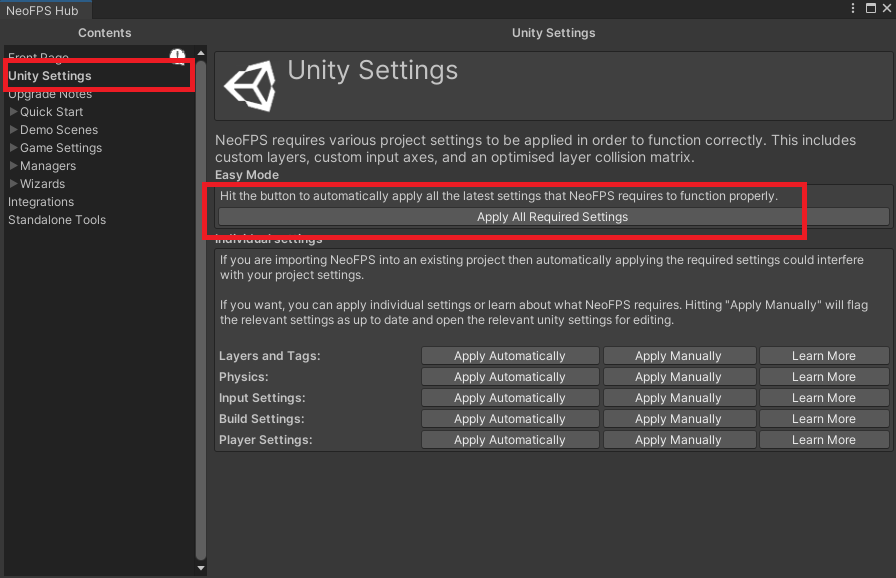
インポートが完了したら、NeoFPSHubというウィンドウが表示されると思うので、NeoFPSの設定を行います。
Unity Settingsを選択して「Apply All Required Settings」をクリックして最新設定を適用するようにします。プロジェクト設定が上書きされるか確認されるので「OK」をクリックします。
デモシーンの確認
NeoFPSには様々なデモシーンが用意されています。
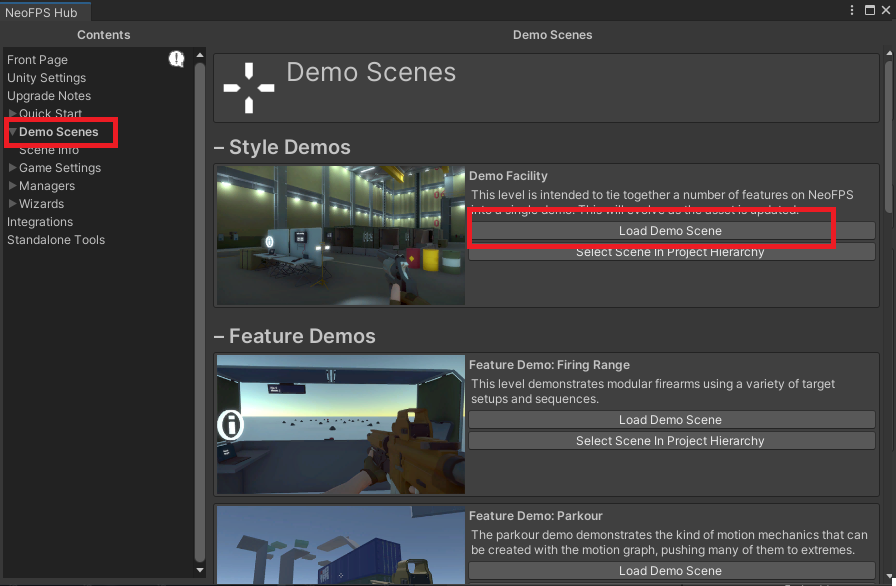
一番上にあるデモシーンで、NeoFPSに含まれている様々な機能が確認できるのでこちらをクリックしてみましょう。
ゲームを実行してみて、色々と動かしてみると良いと思います。FPSに必要な基本的な機能が揃っておりかなり高品質な出来になっています。
テンプレートシーンを開く
これからFPSを開発するとなったら、テンプレートシーンが用意されているので、こちらのシーンを開始点にすると良いと思います。
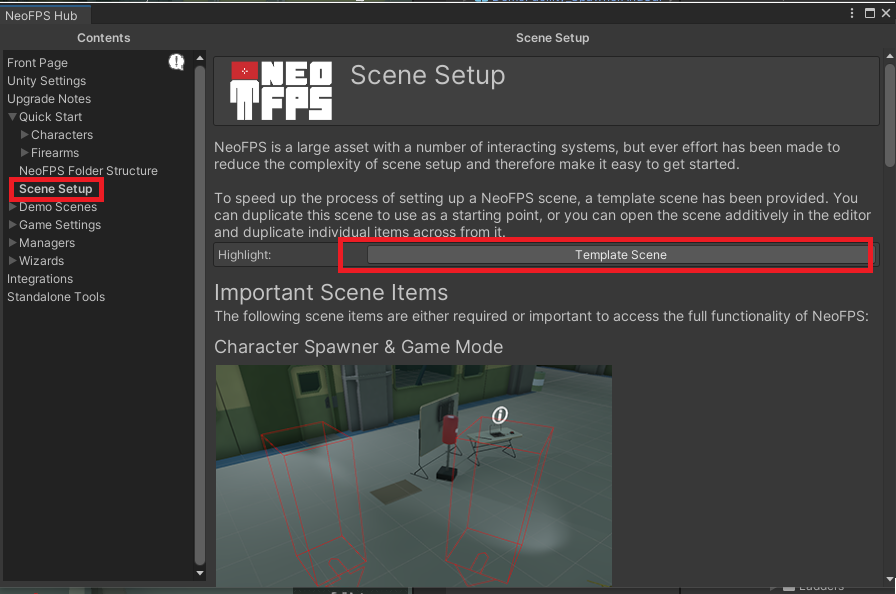
この時点でゲームを実行すると、先ほどのデモシーンとは異なり出来る事が限られます。FPSを開発するための基本的なシーンですね。
敵キャラクターを作成して倒したら削除する
とはいえ、キャラクターの移動や攻撃などは出来るので今回はイントロダクションとして敵キャラクターをシーン上に作成してHPを持たせるようにしてみます。
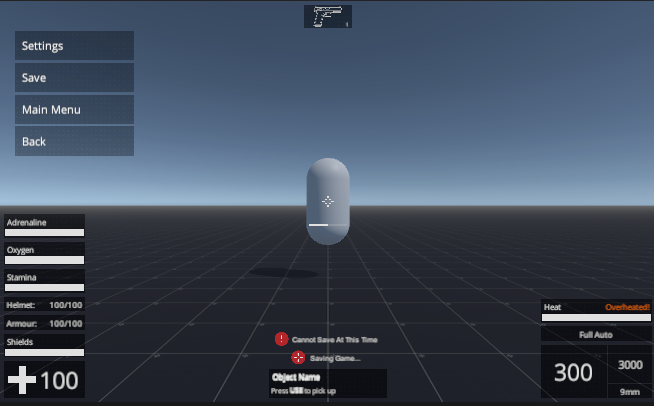
まずは、シーンビュー敵キャラとしてカプセルを1個作成します。
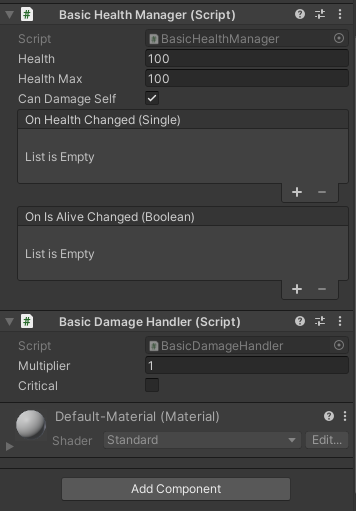
続いて、カプセルのAdd Componentから「Basic Health Manager」と「Basic Damage Handler」スクリプトをアタッチします。
すると、カプセルにHPを設定することが出来ます。「Health」が現在のHPで「Health Max」が最大HPになります。
この状態で、プレイヤーがカプセルを攻撃すると体力が減っていきます。
後は、別にDestroyスクリプト等を作成してHealthが0になったらカプセルオブジェクトを削除するなりすれば良いと思いますね。
という事で、EnemyConrtollerというスクリプトを作成します。
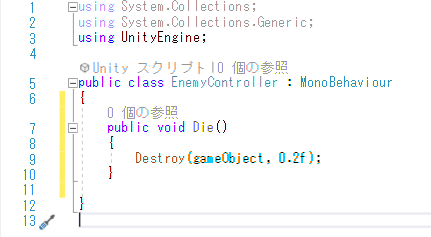
ゲームオブジェクトを削除するだけのシンプルな内容のスクリプトです。
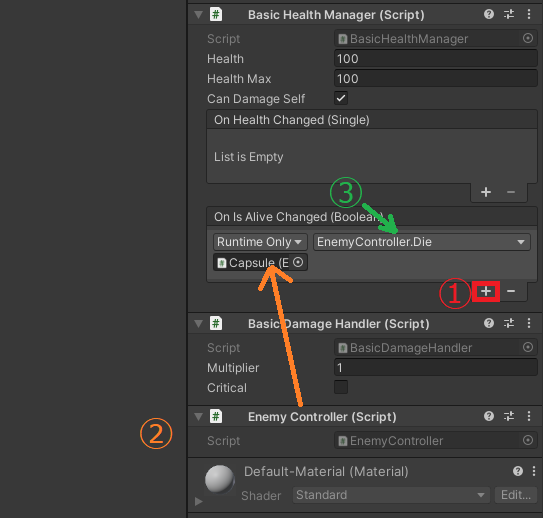
作成したスクリプトをカプセルにアタッチして、上図のように設定します。
この状態でゲームを実行すると、カプセルの体力が0になったら削除されます。
まとめ
今回は、本格的なFPS開発の手助けをしてくれるアセット「NeoFPS」を紹介しました。
便利な機能はまだまだ他にいくらでもあるので、今回紹介した機能は全体のほんの数%でしかありません。
何よりも、ドキュメントがとても豊富でサポートも充実しているので今後もNeoFPSの便利な機能を定期的に紹介していきたいと思います。